AnyDesk es una aplicación de escritorio remoto multiplataforma y multidispositivo que le permite iniciar de forma segura conexiones rápidas de escritorio remoto a través de Internet. Está desarrollado en lenguajes Erlang y C++ y funciona en prácticamente cualquier dispositivo; desde su PC a su tableta y teléfono inteligente. Si ha usado TeamViewer anteriormente, entonces tiene una idea de cómo funciona AnyDesk. En esta guía, exploraremos cómo instalar AnyDesk en Ubuntu 20.04. Esto también funciona para Ubuntu 16.04 y 18.04 y Linux Mint.
AnyDesk es una herramienta valiosa para los equipos de Helpdesk que brindan soporte de TI a usuarios remotos. También resulta útil cuando los usuarios remotos desean colaborar en un proyecto o simplemente tener una reunión en línea.
Hay dos enfoques para instalar AnyDesk. Puede ejecutar comandos en la terminal o usar la GUI para instalar Anydesk.
Método 1:instalar AnyDesk en la línea de comandos
El primer enfoque que puede tomar es instalar AnyDesk ejecutando comandos en la terminal. Para comenzar, encienda su terminal y agregue la clave del repositorio de AnyDesk como se indica. Este comando debe invocarse como usuario raíz.
$ sudo wget -qO - https://keys.anydesk.com/repos/DEB-GPG-KEY | apt-key add -
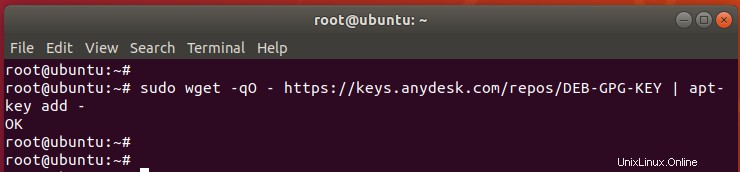
Una vez que se agrega la clave del repositorio, agregue el repositorio de AnyDesk al directorio de la lista de fuentes de la siguiente manera.
# echo "deb http://deb.anydesk.com/ all main" > /etc/apt/sources.list.d/anydesk-stable.list

A partir de entonces, actualice el índice del paquete para sincronizarlo con el archivo de repositorio recién agregado.
$ sudo apt update
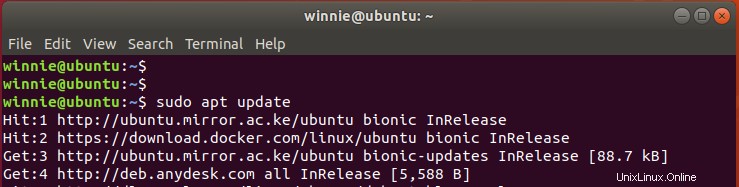
Finalmente, para instalar la herramienta de escritorio remoto Anydesk, invoque el comando:
$ sudo apt install anydesk
Presione 'Y ' cuando se le solicite que instale AnyDesk.
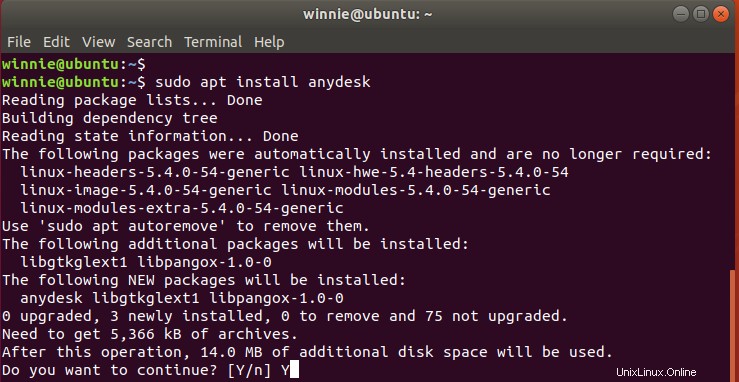
Con los pocos comandos que acabamos de ejecutar, AnyDesk se ha instalado con éxito. Exploremos la otra opción de instalación.
Método 2:Instalar AnyDesk a través de GUI
Si no se siente cómodo o no le apetece trabajar en la terminal, puede optar por utilizar la segunda opción, que consiste en descargar el archivo del paquete Debian e instalarlo gráficamente.
Para comenzar, visite la página de descarga de AnyDesk y tome el archivo Debian de 64 bits como se muestra en la imagen a continuación.
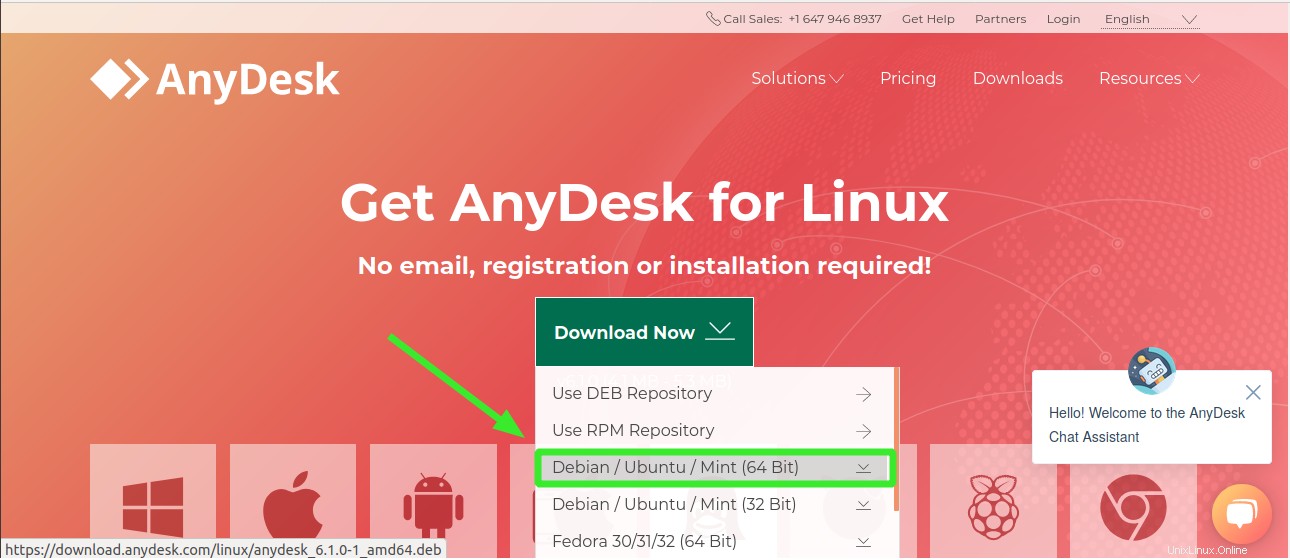
En la ventana emergente que aparece al hacer clic en el enlace, haga clic en 'Guardar archivo ’ para guardar el paquete AnyDesk Debian en su sistema local.
El paquete se guarda en la carpeta Descargas en la ruta del directorio de inicio.
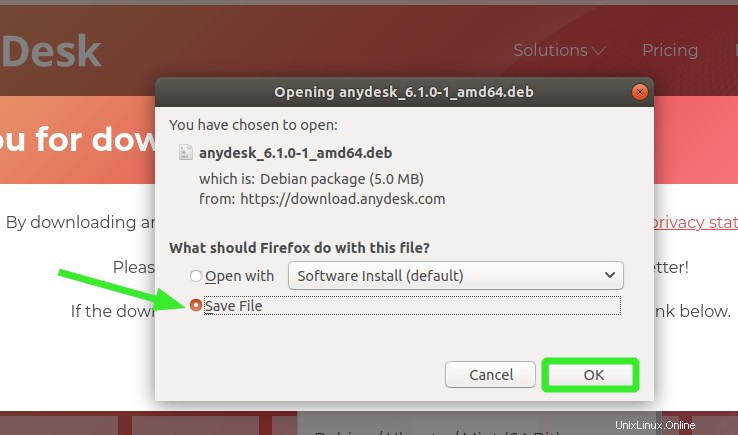
Una vez descargado, diríjase al directorio de Descargas haciendo clic en el ícono de la carpeta como se muestra.

Luego, haga clic con el botón derecho en el paquete Anydesk .deb que acaba de descargar. Luego, abra el paquete seleccionando 'Abrir con instalación de software ' opción.
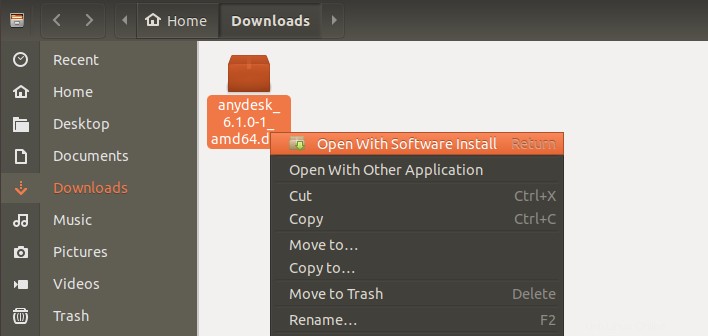
Esto inicia el 'Ubuntu Software ’ ventana con la opción de instalar AnyDesk.
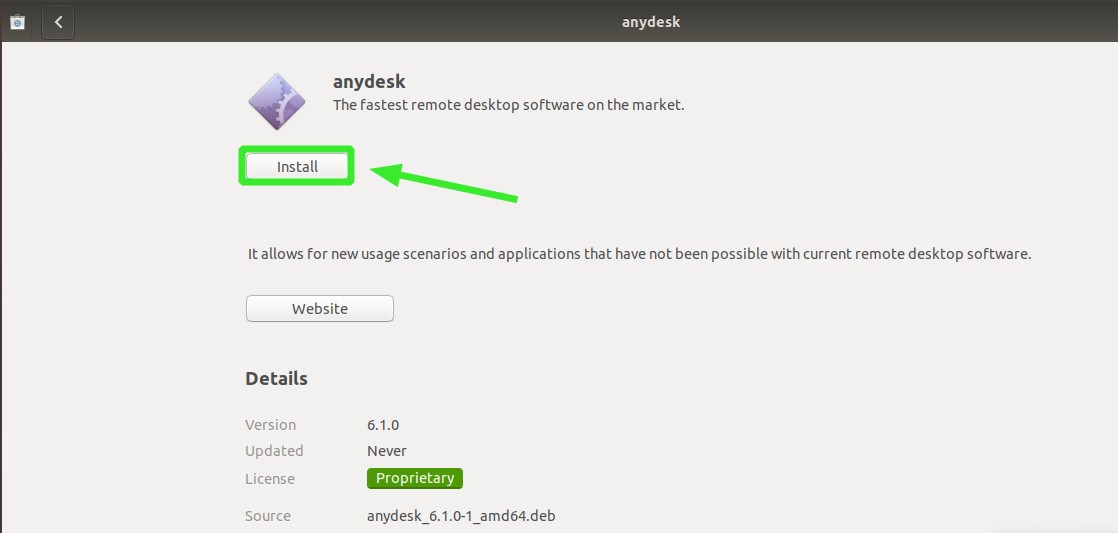
Se requerirá autenticación, así que proporcione su contraseña y autentíquese.
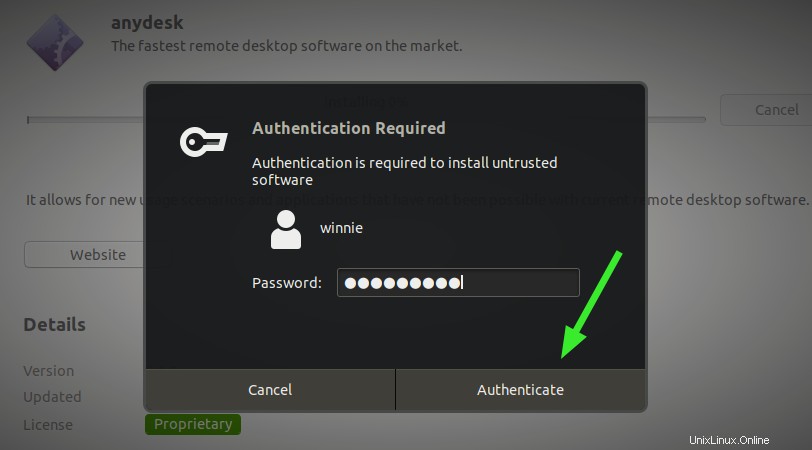
Desde aquí, la instalación de AnyDesk comenzará y se completará en unos minutos.
Ejecutar AnyDesk
Una vez instalado, use el administrador de aplicaciones haciendo clic en la pestaña "Actividades" en la esquina superior izquierda y busque AnyDesk. Luego, haga clic en el icono de AnyDesk.
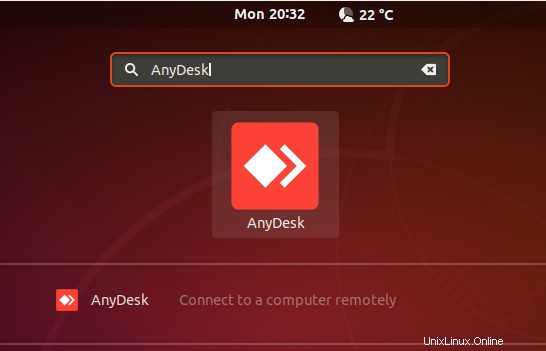
Se mostrará la interfaz de AnyDesk mostrando el ID de conexión que puede compartir con un usuario remoto para conectarse de forma remota a su PC. El usuario remoto también debe tener AnyDesk para poder conectarse con usted.
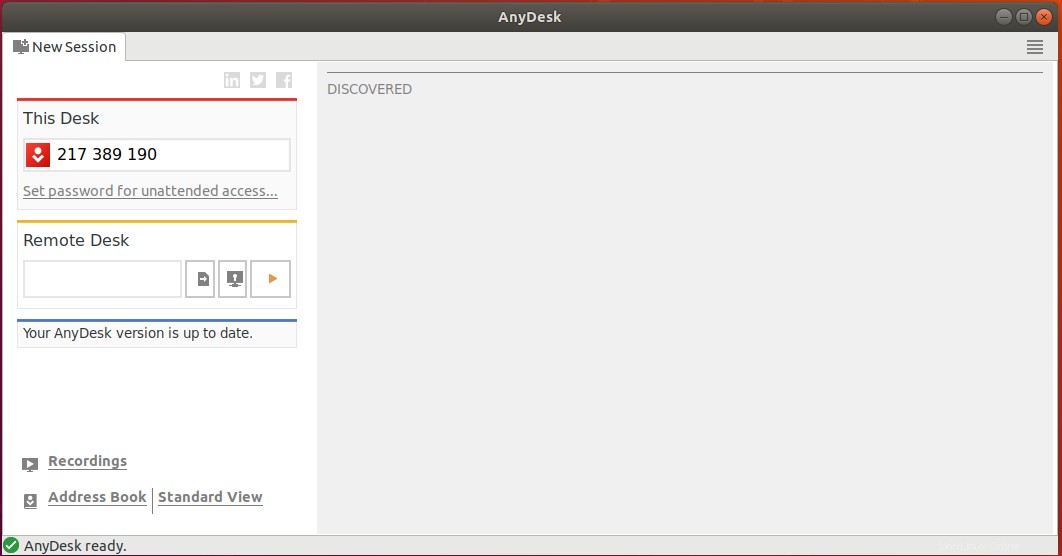
Conclusión
AnyDesk se presenta como una buena alternativa a herramientas populares como TeamViewer y Webex. Con AnyDesk puede conectarse de forma remota a la pantalla de un usuario e incluso compartir archivos y chatear. Es propietario, pero hay una versión gratuita disponible y lo ayuda a comenzar con las funcionalidades básicas como hemos descrito. ¡Todo lo mejor mientras prueba AnyDesk!